| |
| Durch die Anlage eigener Einkaufslisten haben Sie die
Möglichkeit, Ihren Einkaufsablauf Ihren individuellen
Gewohnheiten und Bedürfnissen anzupassen. |
| Wenn Sie Ihren Einkauf nach Warengruppen vornehmen legen Sie
sich entsprechende „Warengruppen“- Einkaufslisten an, wenn Sie
nach Lägern unterscheiden, legen Sie sich die verschiedenen
Läger als EKL an. |
| |
| Als Faustregel kann gelten: So spezifisch wie nötig, so generell wie möglich. |
| |
| Im Beispiel gehen wir von der Organisation nach folgenden Lägern
aus: Trockenlager; TK Lager, Frische, Getränke; Non-Food |
| |
Gehen Sie auf den Reiter Einkaufslisten (EKL) und drücken die Schaltfläche
[Neu].
Es wird eine Liste mit dem Namen „Neue Einkaufliste“ angelegt.
Drücken Sie die Schaltfläche „Umbenennen“ und geben Sie den gewünschten Namen (z.B. Trockenlager) ein. |
| |
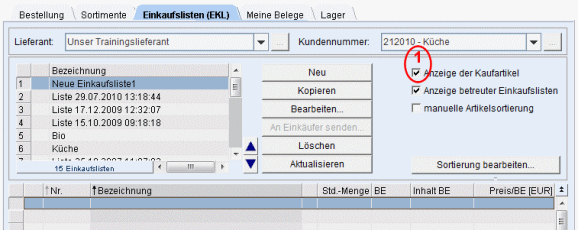 |
| |
| Wiederholen Sie die Schritte für alle anderen gewünschten Einkaufslisten. |
| |
| Hinweis: |
| Kauflisten (Checkbox „Anzeige der Kaufartikel“ ist aktiviert) (s. Markierung 1). |
| Es werden standardmäßig zwei Kauflisten angelegt, die jeweils
alle bestellten Artikel des aktuellen und des vorherigen Monats
beinhalten (s. Beispiel: 02/2005 ,03/2005). Hierbei wird die jeweils bestellte Menge nicht berücksichtigt und das Mengenfeld
in der Tabelle ausgeblendet. |
Mit Beginn eines neuen Monats verfällt die ältere Kaufliste und eine aktuelle wird angelegt. Letztere ist vor Abschluss der ersten Bestellung im aktuellen Monat leer.
Um eine Kaufliste im System zu halten, können Sie diese durch Kopieren und Umbenennen in eine Einkaufsliste umwandeln. |
| |
| Sie haben 2 Möglichkeiten eine Einkaufsliste zu erstellen: |
| 1. Artikelauswahl aus dem Sortiment oder |
| 2. direktes Eintragen von Artikeln in eine EKL. |
| |
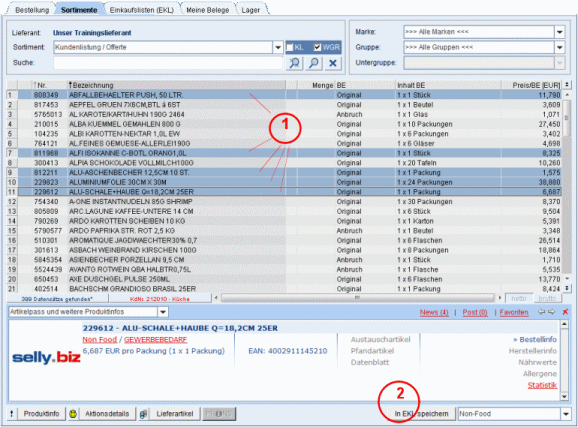 |
Im Reiter Sortimente markieren Sie die Artikel, die Sie übernehmen möchten und wählen in der unteren Liste eine
Einkaufsliste (s. Markierung 1) aus.
Mit Klick auf die Schaltfläche [In EKL speichern] (s. Markierung 2) werden die markierten Artikel in die gewählte Einkaufsliste
gespeichert, d.h., Sie erweitern die gewählte Einkaufsliste um die markierten Artikel. |
|
|
|
Im
Reiter Einkaufslisten (EKL) wählen Sie über die rechte
Maustaste den Eintrag Neuen Eintrag einfügen (s. Markierung 1), in
der Sie die Artikeldaten eingeben.
Nach Eingabe der vollständigen Artikelnummer werden alle anderen
Daten (Bezeichnung, BE, Preis usw.) automatisch ergänzt (sofern
der Artikel im Ordersatz enthalten ist). Als Standardmenge wird
automatisch eine 1 angelegt.
Somit haben Sie eine bequeme Möglichkeit evtl. vorhandene
„Papier“-Listen schnell in sellyorder zu übernehmen.
Diese Vorgehensweise erfordert zwar einmalig einen gewissen
Zeitaufwand, erleichtert Ihnen aber zukünftig den Bestellvorgang
ganz erheblich, da Sie i.d.R. die benötigten Artikel nicht mehr aus dem Gesamtsortiment suchen müssen. |
 |
|
| |
Die Bestellung mit allen
Positionen und Mengen speichern Sie mit Klick auf die
Schaltfläche [Als EKL speichern] (s. Markierung 1) als Einkaufsliste.
Anschließend öffnet sich die Maske Einkaufslisten (EKL), wo Ihnen nun die neue EKL mit dem Namen, der sich aus dem Datum +
Uhrzeit ergibt (z.B. 02.03.04 08:51:32) zur Verfügung steht.
In dieser Maske haben Sie die Möglichkeit, die so gespeicherten Einkaufslisten zu verändern. So können Sie bspw. einzelne Artikel löschen, die Bestellmengen ändern oder sie umbenennen. |
 |
| |
| |
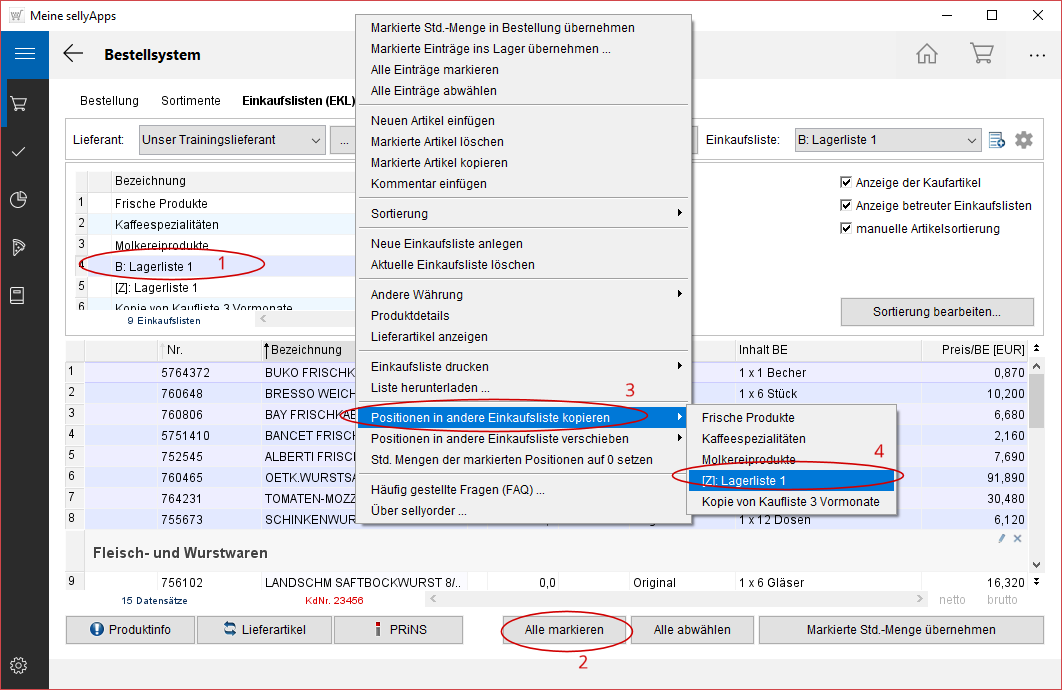 |
| |
| |
Einkauflisten zusammenfügen
Bspw. gehen wir von einer EKL „TK Lager1“ und einer „TK Lager2“ aus, die Sie zu einer gemeinsamen EKL zusammenfügen wollen. |
| |
Sie führen folgende Schriite durch:
| 1. |
Sie wählen die EKL „TK Lager1“ (s. Markierung 1). |
| 2. |
Alle Positionen dieser Einkaufsliste markieren Sie mit Klick
auf die Schaltfläche [Alle markieren] (s. Markierung 2). |
| 3. |
Nun öffnen Sie das Kontextmenü durch einen rechten Mausklick
in die untere Liste. Mit Auswahl des Eintrages Positionen in
andere Einkaufsliste kopieren (s. Markierung 3), werden Ihnen
alle vorhandenen Einkaufslisten angezeigt. |
| 4. |
Anschließend markieren Sie die Einkaufsliste „TK Lager2“ (s. Markierung
4) |
| |
Mit Auswahl dieser EKL wird der Vorgang des Zusammenfügens automatisch
durchgeführt. |
|
| |
| Jetzt enthält die Liste „TK Lager2“ zusätzlich
die Positionen der Einkaufsliste "TK Lager1". |
| |
Ggfs. benennen Sie jetzt die Einkaufsliste "TK
Lager2" in „TK Lager“ um (über die Schaltfläche
<Bearbeiten>) und löschen anschließend die nun überflüssige
Einkaufsliste "TK Lager1"(über gleichnamige Schaltfläche
[Löschen]).
|
| |
| Sollen nur einzelne Artikel einer Einkaufsliste
in eine andere übernommen werden, markieren Sie nicht die
gesamte Liste, sondern nur die entsprechende Artikel und
verfahren analog. |
| |
| Einkaufsliste splitten |
| Eine direktes splitten der Artikel einer EKL in zwei andere ist nicht möglich. Dazu wenden Sie folgenden „Trick“ an: |
| |
Bspw. gehen wir von einer EKL „Trockenlager“ aus, die Sie splitten wollen in Trockenlager1 und Trockenlager2
Sie kopieren die Liste Trockenlager.
Es wird automatisch eine „Kopie Trockenlager“ angelegt. Sie
löschen jetzt die jeweiligen Artikel in beiden Listen und
erhalten somit eine Liste „Trockenlager“ mit den Artikeln die
dort enthalten sein sollen und eine Liste „ Kopie Trockenlager“
mit den anderen Artikeln.
Abschließend müssen Sie nur noch die beiden Listen entsprechend umbenennen. |
| |
| Artikel zu EKL hinzufügen |
| Sie haben zwei Möglichkeiten zu einer vorhandenen Einkaufsliste Artikel hinzuzufügen: |
| 1. Artikelauswahl aus dem Sortiment oder |
| 2. direktes Eintragen von Artikeln in eine EKL. |
| |
| Artikelauswahl aus dem Sortiment |
Im Reiter Sortimente markieren Sie die Artikel, die Sie
übernehmen möchten und wählen in der unteren Liste eine
Einkaufsliste aus.
Mit Klick auf die Schaltfläche [In EKL speichern] werden die markierten Artikel in die gewählte
Einkaufsliste gespeichert, d.h., Sie erweitern die gewählte Einkaufsliste um die markierten Artikel. |
| |
| Direktes Eintragen von Artikeln in eine EKL |
| Im Reiter Einkaufslisten (EKL)
wählen Sie über die rechte Maustaste den Eintrag Neuen Eintrag einfügen, erhalten eine leere Zeile, in der Sie die Artikeldaten eingeben. |
| |
| Artikel aus einer EKL entfernen |
Sie wählen in der Liste die Einkaufsliste, aus der sie Artikel entfernen möchten.
Mit Klick der rechten Maustaste in die Tabelle wählen Sie den Eintrag
Markierte Einträge löschen. |
| |
| EKL löschen |
Sie wählen in der Liste die Einkaufsliste, die Sie aus
sellyorder entfernen möchten. Mit Klick auf die Schaltfläche [Löschen] wird die gesamte Einkaufsliste entfernt.
Eine EKL ist ebenfalls über das Kontextmenü aus sellyorder zu löschen. Mit Klick der rechten Maustaste in die Tabelle wählen
Sie den Eintrag Aktuelle Einkaufsliste löschen. |
| |
| Vorschau EinkaufslistenTeil2: |
| Im nächsten Tipp erläutern wir, wie man die Artikel in den Einkaufslisten manuell sortieren kann. |
| |
Download -->
 PDF PDF |
Zum Lesen benötigen
Sie den |
|
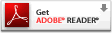 |
|
| |
|
|

